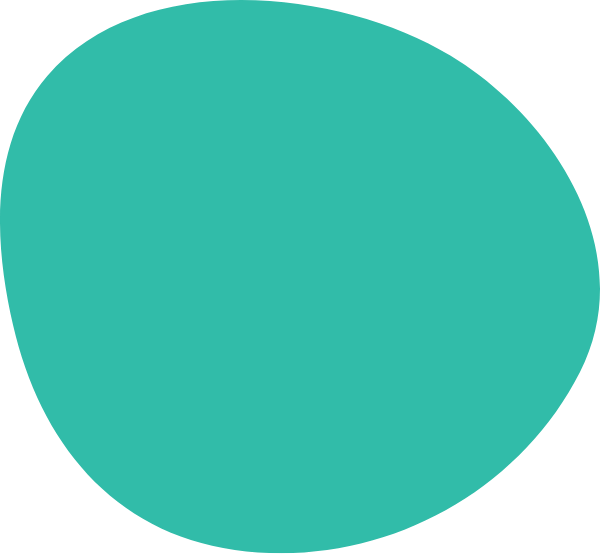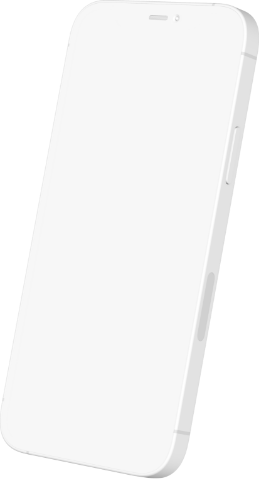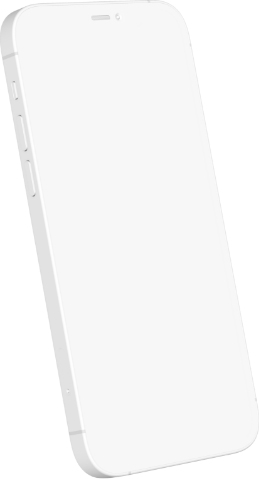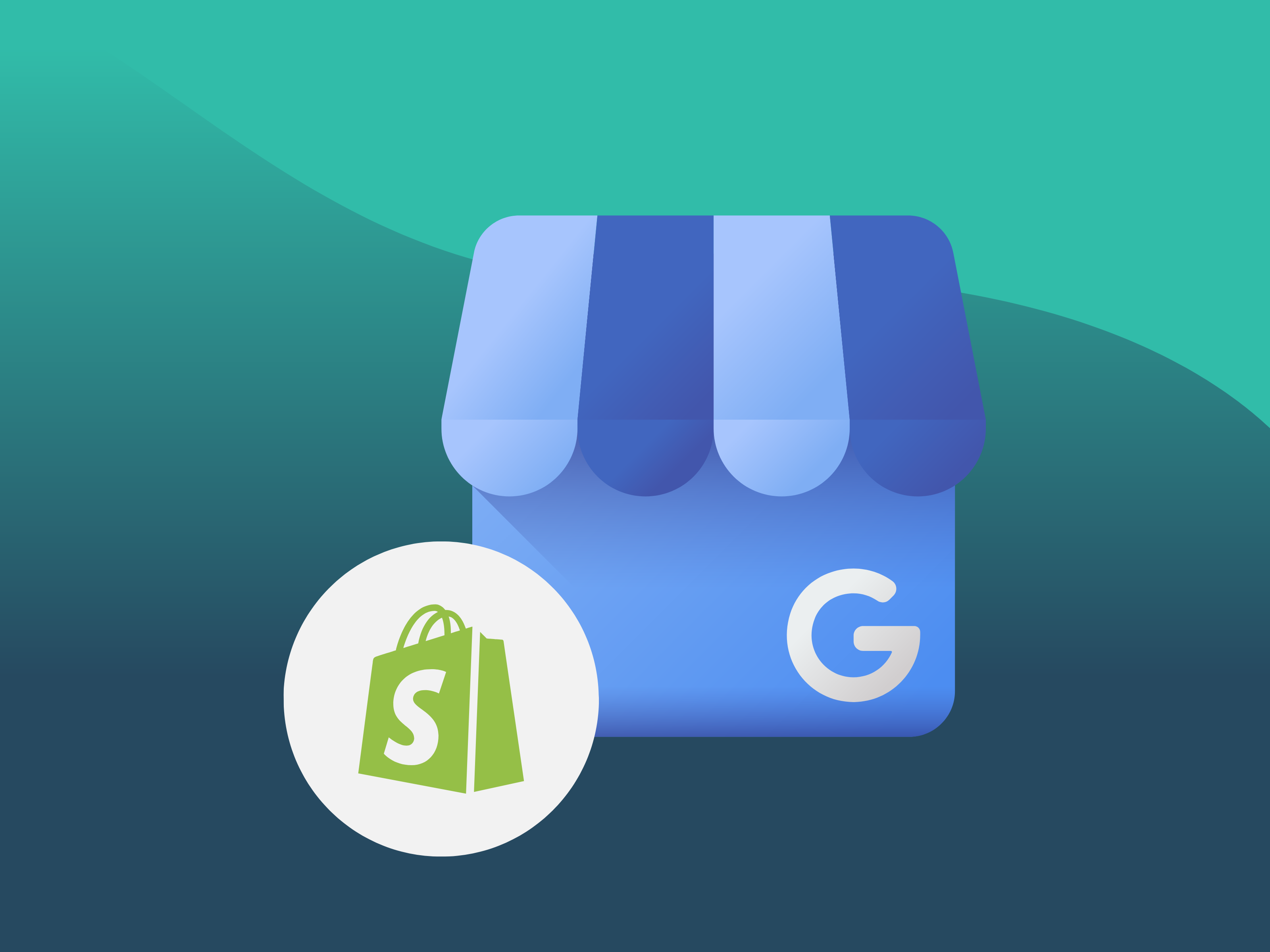
Was wie selbstverständlich aussieht, könnte gerade für Einsteiger eine Herausforderung werden: Google Ads Kampagnen! Zugegeben, am Anfang ist es gar nicht so leicht, sich im Google-Universum zurechtzufinden, wenn man seine Produkte über die Suchmaschine an die Käufer*innen bringen möchte. Deshalb liefern wir dir die Basics, bevor es ans Eingemachte geht!
Was du brauchst, um Google Ads für deinen Shopify Onlineshop einzurichten:
| Shopify Onlineshop | Google Merchant Center |
| Google Ads | Google Analytics |
Shopify: Dein Onlineshop steht – und nun?
Die Cloud-basierte E-Commerce Plattform "Shopify" macht es dir und deinem Unternehmen möglich, auf einfache Weise einen Onlineshop zu erstellen und zu verwalten. Bedenke aber: Der innovativste Shop mit den angesagtesten Produkten bringt dir keine Umsätze, wenn er nicht von deiner Zielgruppe gefunden wird – und die Konkurrenz schläft nicht!
Um also in der weiten Welt des World Wide Webs die Nase vorn zu haben, gibt es verschiedene Maßnahmen: von der Suchmaschinenoptimierung (SEO) über das Content Marketing und natürlich durch SEA – kurz für: Search Engine Advertisement. Also durch Werbung!
Anzeigen schalten mit Google Ads
Wenn du deine Produkte und Dienstleistungen bewerben willst, ist Google deine erste Anlaufstelle – genauer gesagt: Google Ads! Diese Pay-per-Click-(PPC-)Werbeplattform, ermöglicht es dir, deine Anzeigen zu den passenden Suchanfragen in den Suchergebnissen von Google (SERPs) und anderen Google-Diensten (z. B. Youtube) auszuspielen. Wer mit seiner Anzeige oben in den Suchergebnissen glänzt, hat größere Chancen auf Klicks und Conversions!
Customer Match - Kundendaten von Shopify zu Google Ads importieren
Die Verknüpfung von Shopify und deinem Google Ads Konto ermöglicht es dir, die Daten deiner Kunden direkt an Google Ads zu übergeben. Dort werden sie anonymisiert und du kannst sie für den sogenannten Kundenabgleich nutzen. Diesen kannst du beispielsweise für eine genauere Ansprache über Remarketing und die Erschließung neuer Zielgruppen, die deinen Kund*innen ähneln, nutzen.
Tracking mit Google Analytics
Du möchtest sicherlich auch wissen und nachverfolgen, welche Traffic-Quellen gut funktionieren und welches Produkt / welche Dienstleistung von deinen Nutzern angeklickt und im besten Fall gekauft wurde. Das sind zudem wichtige Informationen, die du für dein Remarketing nutzen kannst, um zukünftige Kampagnen gezielt an deine Kund*innen ausspielen zu können. Tracking lautet hier das Zauberwort und umfasst das Sammeln von Daten über die Aktivitäten von Benutzern auf deiner Website oder in deiner App. Diese Daten können dann verwendet werden, um
- die Effektivität von Marketing-Kampagnen zu messen,
- die Conversion-Rate zu verbessern,
- das Verhalten der Benutzer zu verstehen,
- um darüber zielführende Maßnahmen zu entwickeln.
Fürs Tracken der Aktivitäten in deinem Shopify-Onlineshop brauchst du einen Google Analytics Account, den du dir kostenlos für deinen Shop erstellen kannst.
Produktdaten aus Google Merchant Center beziehen
Bezeichnung, Größe, Farbe, Preis – ohne Daten geht natürlich nichts und hier kommt das Google Merchant Center ins Spiel. Das ist eine Datenbank für deine Produktdaten und die Voraussetzung dafür, dass deine Produktein den Bilder-Werbeanzeigen bei Google Shopping ausgespielt werden können. Da es wichtig ist, dass du deine Produktdaten aktuell hältst, bietet dir die Verknüpfung zwischen Shopify und dem Merchant Center einen enormen Vorteil: So werden die Produkte aus deinem Shop mit dem Merchant Center synchronisiert und in regelmäßigen Abständen automatisch aktualisiert.
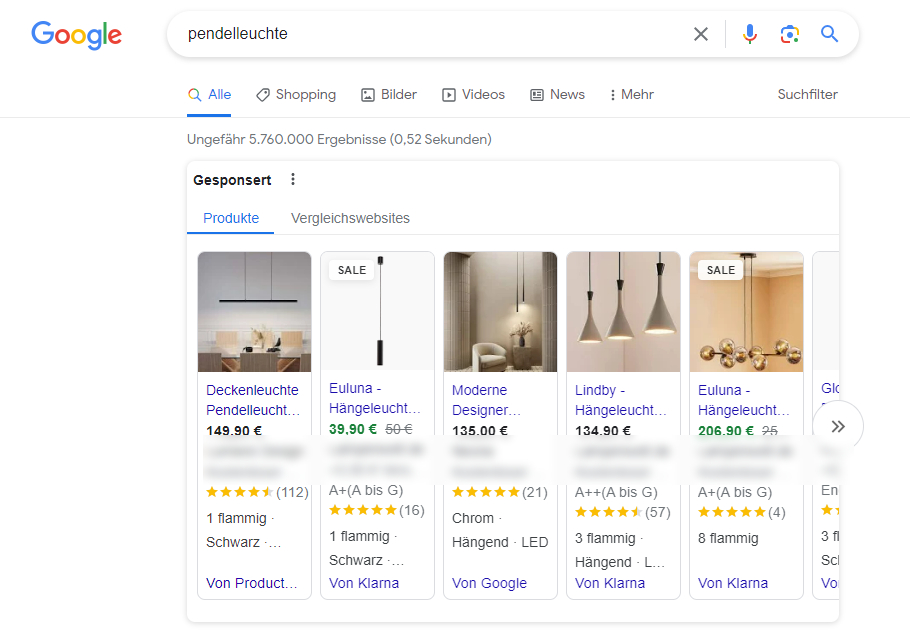
Google Ads und Shopify verknüpfen
Über das "Was" weißt du nun Bescheid, kommen wir daher zum "Wie". Bevor du deine Werbekampagne starten kannst, geht's an die Vorarbeit:
1. Erstelle ein Google Ads-Konto und ein Google Analytics-Konto – folge dafür einfach den Anweisungen von Google. Bei der Anmeldung deines Google Ads Kontos wird Google dich dazu auffordern, die erste Kampagne zu erstellen – keine Sorge, bei dem Feinschliff können dich Experten wie wir unterstützen!
2. Damit du das Verhalten der Nutzer*innen in deinem Shop messen und auswerten kannst, solltest du für deinen Shopify-Shop auch Google Analytics einrichten und dein Google Ads Konto mit Google Analytics verknüpfen. Das kannst du bei Google Ads unter Einstellungen > Verknüpfte Konten vornehmen.
3. Um deine Produkte im Google Shopping anzeigen zu lassen, benötigst du ein Google Merchant Center-Konto. Auch das kannst du dir kostenlos einrichten.
4. Installiere die "Google & YouTube-Kanal" App im Shopify App Store. Diese findest du unter Einstellungen > Apps und Vertriebskanäle.
5. Verknüpfe mit dieser App das Merchant Center (über die Account-ID), Google Analytics (über die Tracking ID) und Google Ads (über die E-Mail Adresse deines Google-Accounts).
6. Importiere deine Produkte aus deinem Shopify-Shop in das Google Merchant Center.
7. Let's get started!
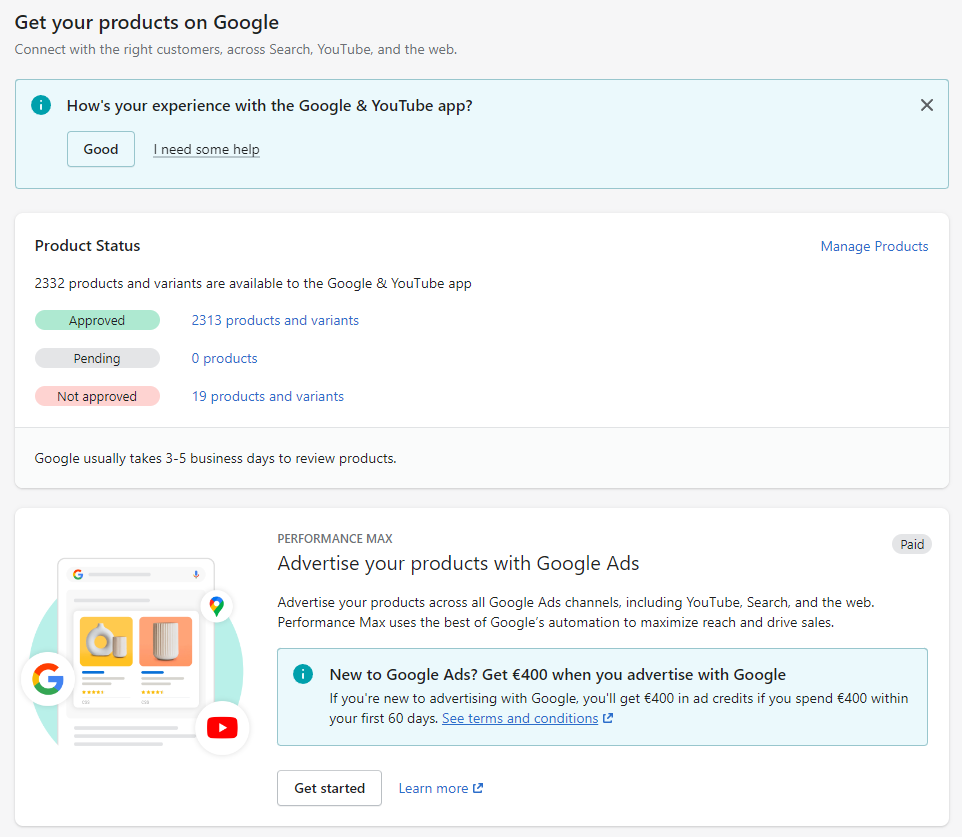
Fazit
Eine gute Möglichkeit, um dir und deinem Shopify-Onlineshop unter die Arme zu greifen, bietet also eine Verknüpfung mit Google Ads, Google Analytics und dem Google Merchant Center. Warum? Weil es den Prozess enorm vereinfacht:
Denn durch die Verknüpfung der genannten Google-Tools mit Shopify behältst du den Überblick. Du kannst Google Ads-Kampagnen erstellen, Produktdaten automatisch ins Merchant Center übertragen und aktuell halten, Kampagnen verfolgen und für bessere Ergebnisse optimieren.
Du möchtest direkt loslegen und deine Google Ads-Kampagne an den Start bringen? Wir helfen dir dabei!
Insights
Case Studies, Digital Weeklys
Podcasts, Webinare & mehr
Let's grow!